Monitora l'archiviazione on-premise con Data Infrastructure Insights
 Suggerisci modifiche
Suggerisci modifiche


NetApp Data Infrastructure Insights (in precedenza Cloud Insights) è una piattaforma basata su cloud progettata per monitorare e analizzare le prestazioni, lo stato di salute e i costi delle infrastrutture IT, sia on-premise che nel cloud. Scopri come distribuire strumenti di raccolta dati, analizzare le metriche delle prestazioni e utilizzare dashboard per identificare problemi e ottimizzare le risorse.
Monitoraggio dell'archiviazione locale con Data Infrastructure Insights
Data Infrastructure Insights funziona tramite il software Acquisition Unit, configurato con collettori di dati per asset quali i sistemi di storage VMware vSphere e NetApp ONTAP . Questi collettori raccolgono i dati e li trasmettono a Data Infrastructure Insights. La piattaforma utilizza quindi una serie di dashboard, widget e query metriche per organizzare i dati in analisi approfondite che gli utenti possono interpretare.
Diagramma dell'architettura Data Infrastructure Insights :
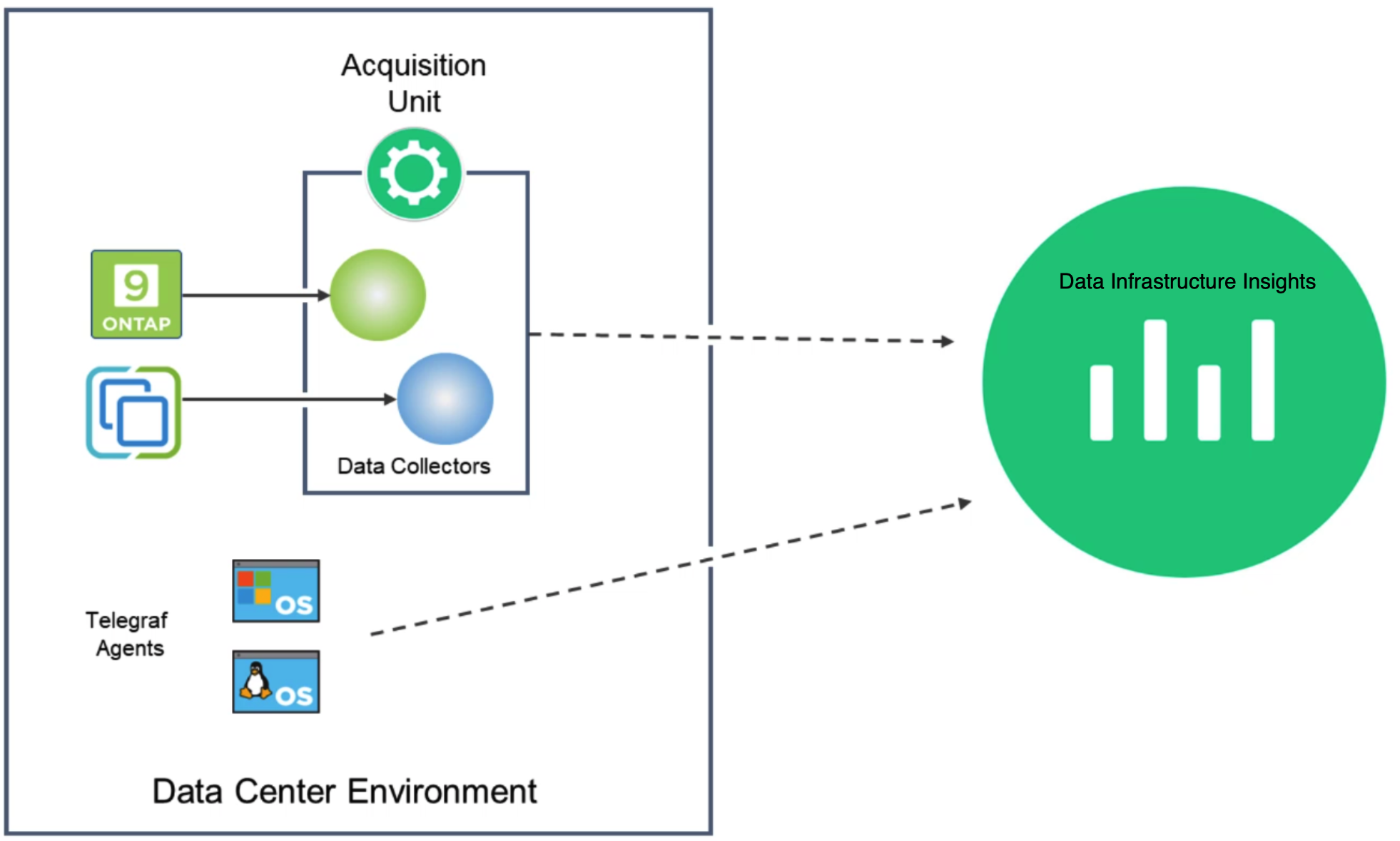
Panoramica sulla distribuzione della soluzione
Questa soluzione fornisce un'introduzione al monitoraggio dei sistemi di storage VMware vSphere e ONTAP on-premise mediante Data Infrastructure Insights.
Questo elenco fornisce i passaggi di alto livello trattati in questa soluzione:
-
Configurare Data Collector per un cluster vSphere.
-
Configurare Data Collector per un sistema di archiviazione ONTAP .
-
Utilizzare le regole di annotazione per contrassegnare le risorse.
-
Esplora e correla le risorse.
-
Utilizzare una dashboard Top VM Latency per isolare i vicini rumorosi.
-
Identificare le opportunità per dimensionare correttamente le VM.
-
Utilizzare le query per isolare e ordinare le metriche.
Prerequisiti
Questa soluzione utilizza i seguenti componenti:
-
NetApp SAN All-Flash NetApp A400 con ONTAP 9.13.
-
Cluster VMware vSphere 8.0.
-
Account NetApp BlueXP .
-
Software NetApp Data Infrastructure Insights Acquisition Unit installato su una VM locale con connettività di rete alle risorse per la raccolta dati.
Distribuzione della soluzione
Configurare i raccoglitori di dati
Per configurare i Data Collector per i sistemi di archiviazione VMware vSphere e ONTAP , completare i seguenti passaggi:
Aggiungere un Data Collector per un sistema di archiviazione ONTAP
-
Dopo aver effettuato l'accesso a Data Infrastructure Insights, vai su Observability > Collectors > Data Collectors e premi il pulsante per installare un nuovo Data Collector.
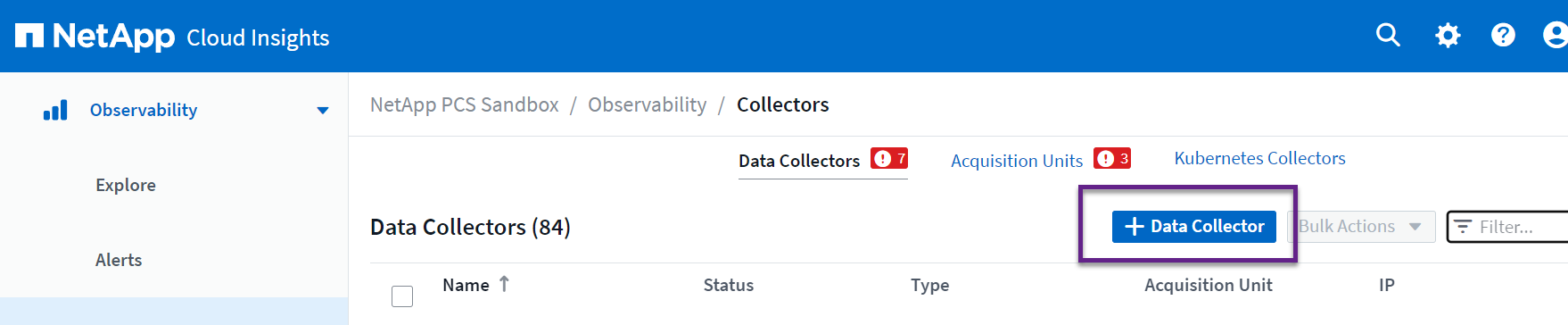
-
Da qui cerca * ONTAP* e clicca su *Software di gestione dati ONTAP *.
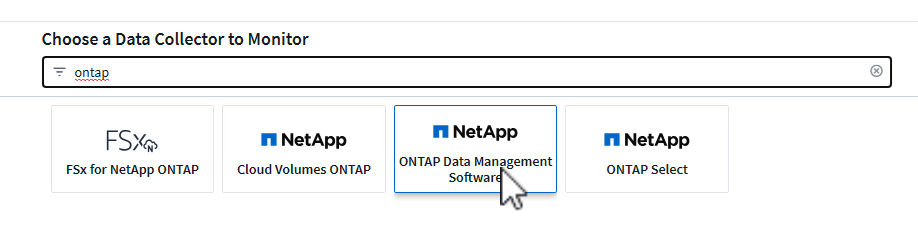
-
Nella pagina Configura Collector, inserisci un nome per il collector, specifica l'Unità di acquisizione corretta e fornisci le credenziali per il sistema di archiviazione ONTAP . Fare clic su Salva e continua e poi su Completa configurazione in fondo alla pagina per completare la configurazione.
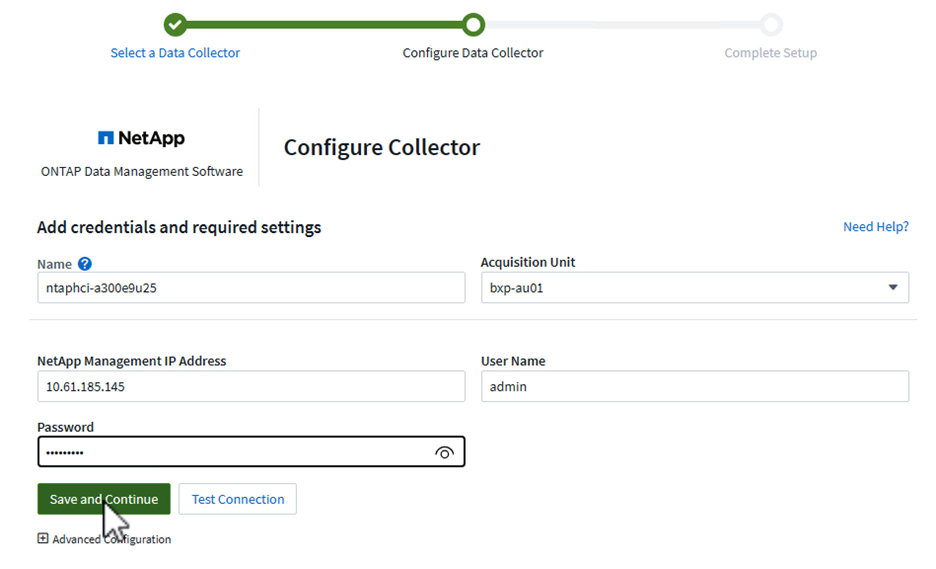
Aggiungere un Data Collector per un cluster VMware vSphere
-
Ancora una volta, vai su Observability > Collectors > Data Collectors e premi il pulsante per installare un nuovo Data Collector.
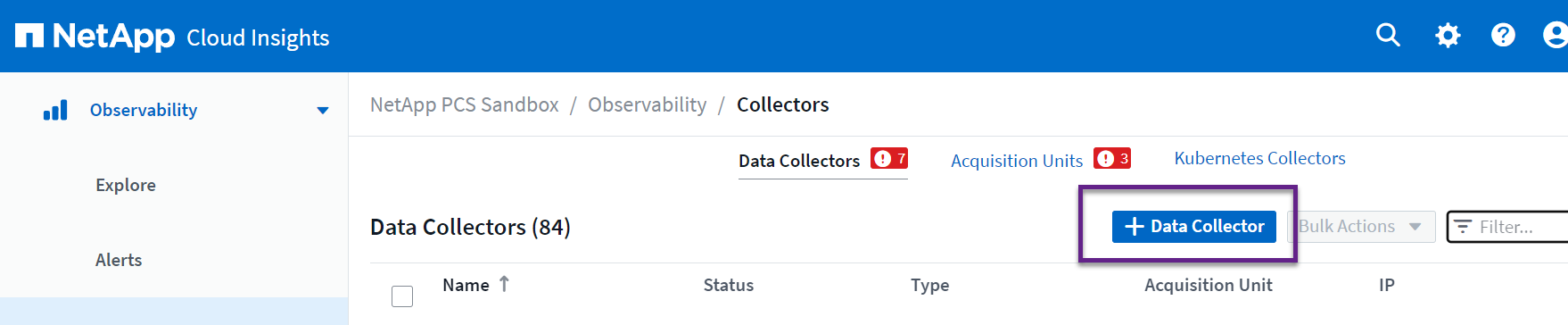
-
Da qui cerca vSphere e clicca su VMware vSphere.
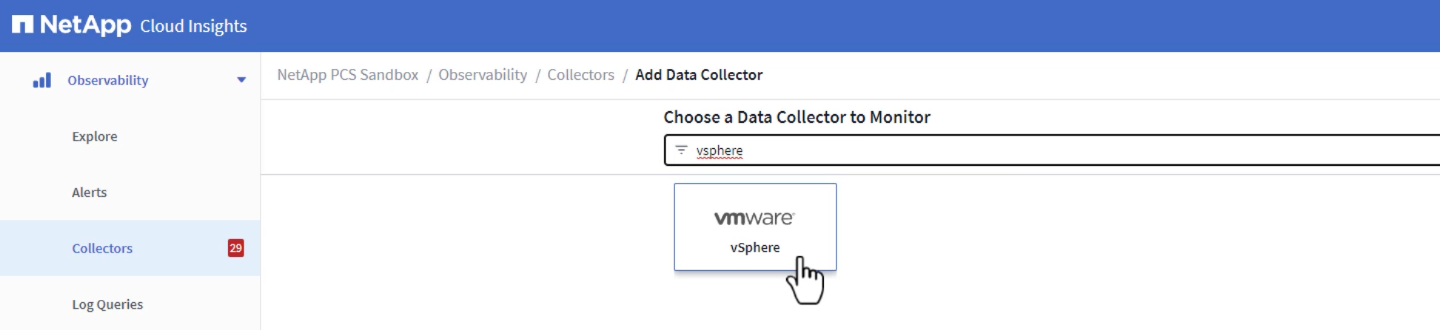
-
Nella pagina Configura Collector, inserisci un nome per il collector, specifica l'Unità di acquisizione corretta e fornisci le credenziali per il server vCenter. Fare clic su Salva e continua e poi su Completa configurazione in fondo alla pagina per completare la configurazione.
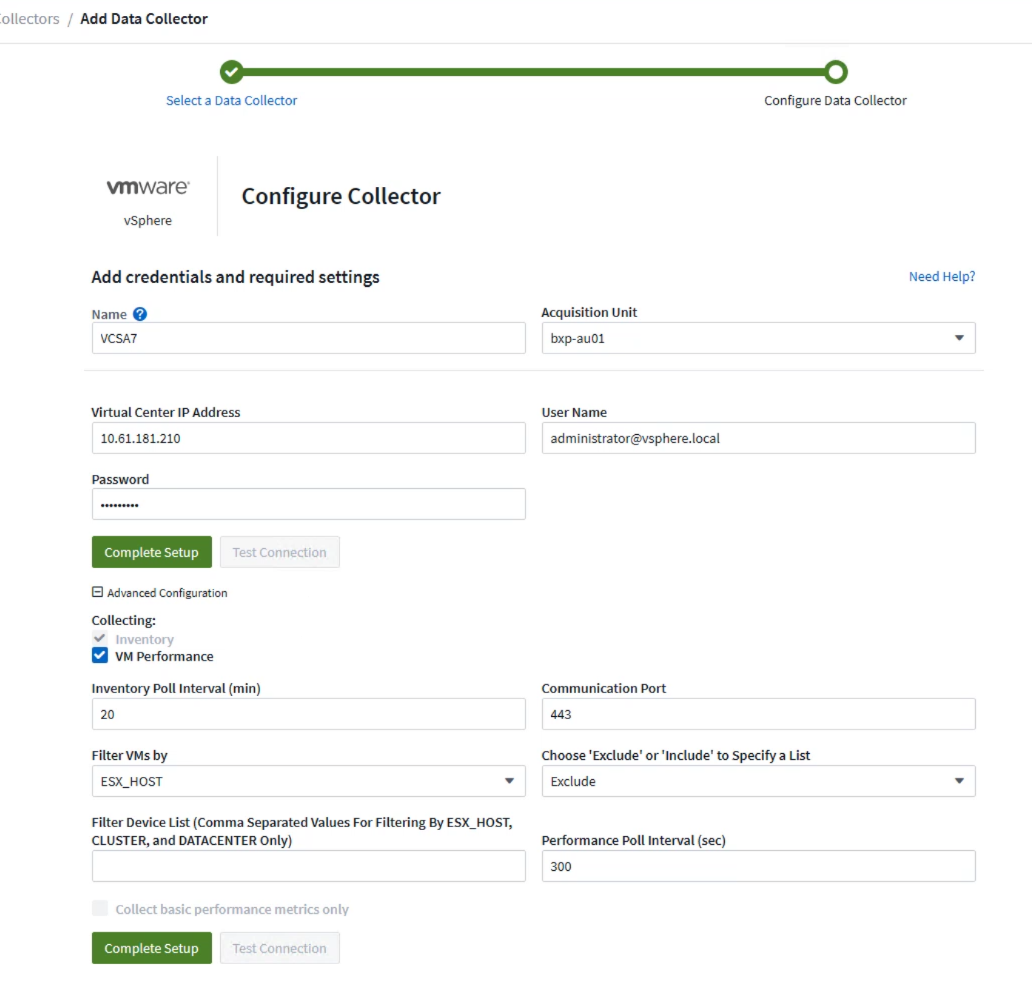
Aggiungi annotazioni alle risorse
Le annotazioni rappresentano un metodo utile per contrassegnare le risorse in modo che possano essere filtrate e altrimenti identificate nelle varie visualizzazioni e query metriche disponibili in Cloud Insights.
In questa sezione verranno aggiunte annotazioni alle risorse della macchina virtuale per il filtraggio in base al Data Center.
Utilizzare le regole di annotazione per taggare le risorse
-
Nel menu a sinistra, vai su Osservabilità > Arricchisci > Regole di annotazione e clicca sul pulsante + Regola in alto a destra per aggiungere una nuova regola.
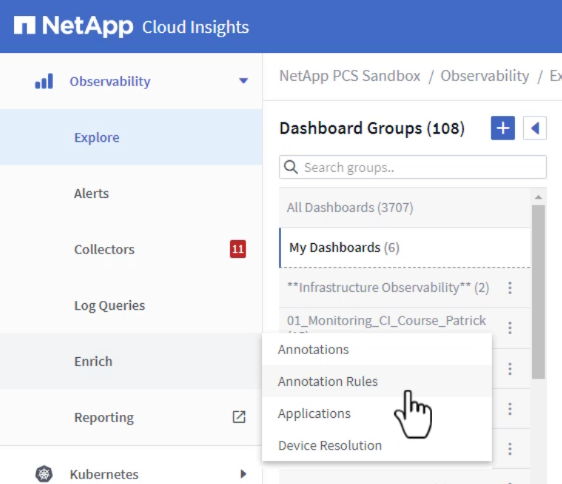
-
Nella finestra di dialogo Aggiungi regola, inserisci un nome per la regola, individua una query a cui verrà applicata la regola, il campo di annotazione interessato e il valore da popolare.
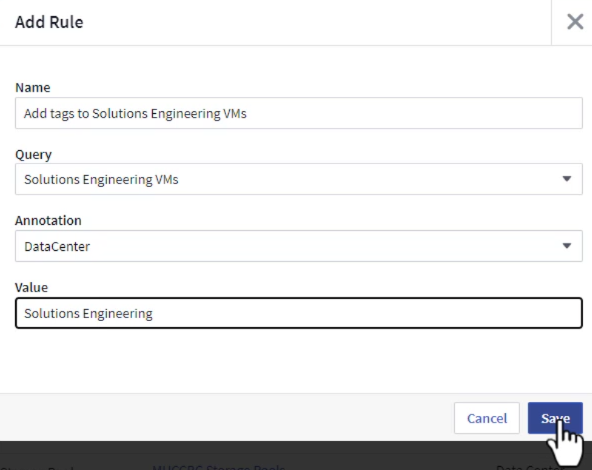
-
Infine, nell'angolo in alto a destra della pagina Regole di annotazione, fare clic su Esegui tutte le regole per eseguire la regola e applicare l'annotazione alle risorse.

Esplora e correla le risorse
Cloud Insights trae conclusioni logiche sulle risorse in esecuzione contemporaneamente sui sistemi di storage e sui cluster vSphere.
Questa sezione illustra come utilizzare i dashboard per correlare le risorse.
Correlazione delle risorse da una dashboard delle prestazioni di archiviazione
-
Nel menu a sinistra, vai su Osservabilità > Esplora > Tutte le dashboard.
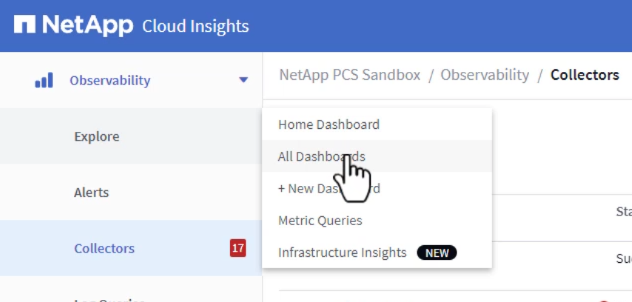
-
Fare clic sul pulsante + Dalla galleria per visualizzare un elenco di dashboard già pronte che possono essere importate.

-
Scegli dall'elenco una dashboard per le prestazioni FlexVol e clicca sul pulsante Aggiungi dashboard in fondo alla pagina.
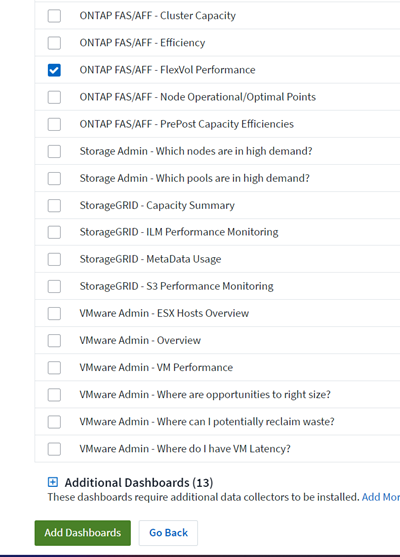
-
Una volta importato, apri la dashboard. Da qui puoi vedere vari widget con dati dettagliati sulle prestazioni. Aggiungi un filtro per visualizzare un singolo sistema di archiviazione e seleziona un volume di archiviazione per analizzarne i dettagli.
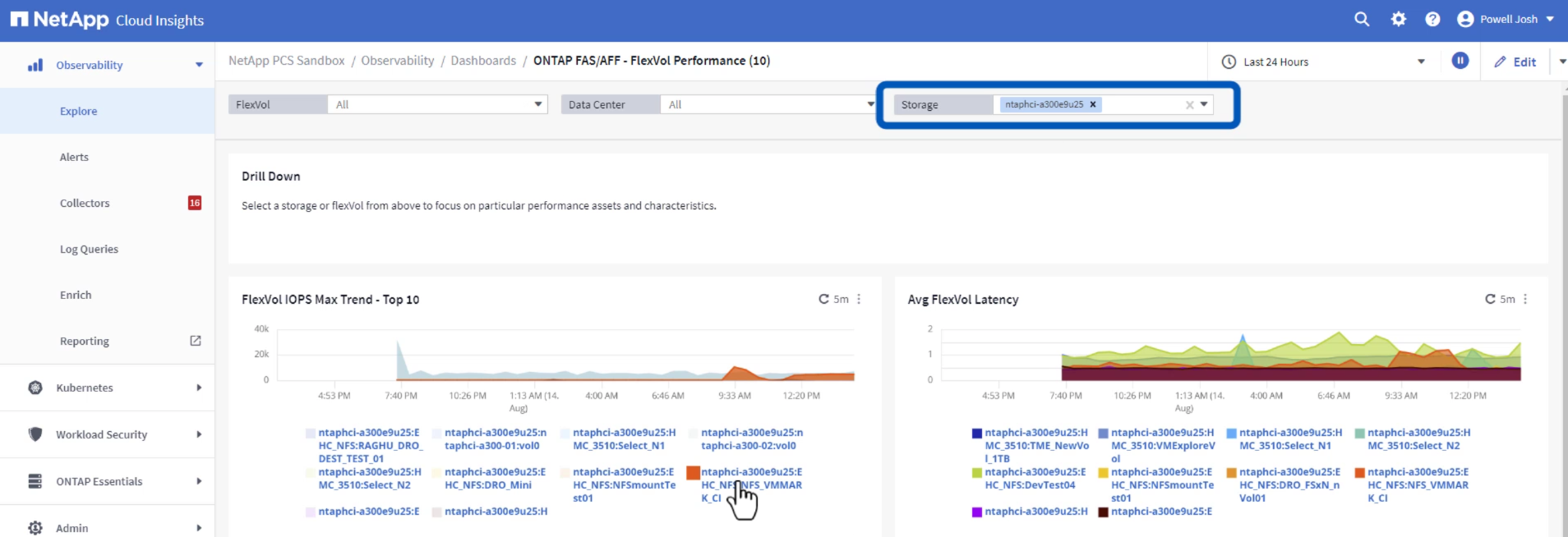
-
Da questa vista è possibile visualizzare varie metriche relative a questo volume di archiviazione e alle macchine virtuali più utilizzate e correlate in esecuzione sul volume.
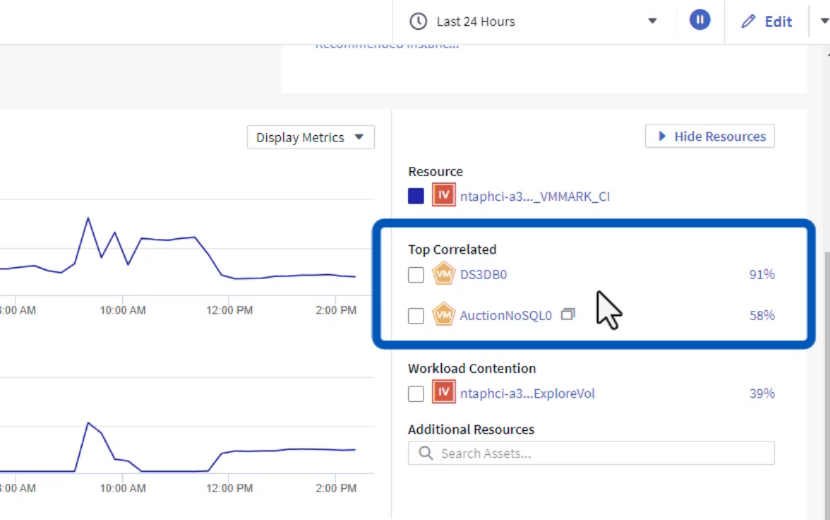
-
Facendo clic sulla VM con il più alto utilizzo, si accede alle metriche per quella VM per visualizzare eventuali problemi.
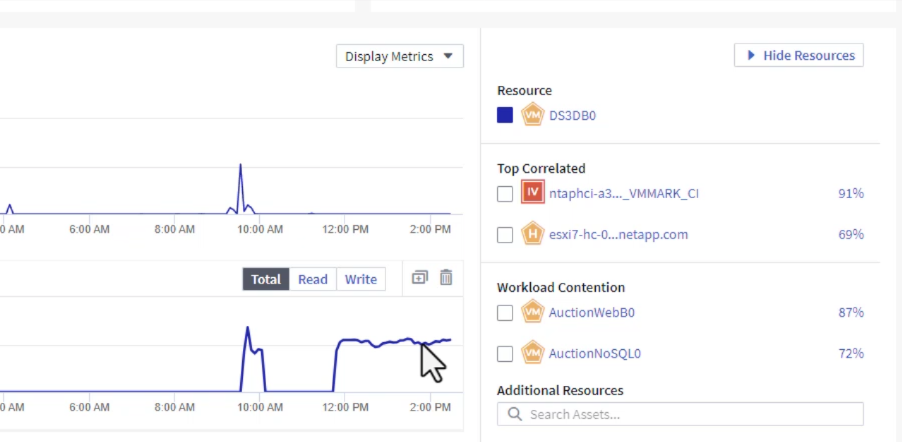
Utilizza Cloud Insights per identificare i vicini rumorosi
Cloud Insights offre dashboard che consentono di isolare facilmente le VM peer che hanno un impatto negativo sulle altre VM in esecuzione sullo stesso volume di storage.
Utilizzare una dashboard Top VM Latency per isolare i vicini rumorosi
-
In questo esempio accedi a una dashboard disponibile nella Galleria denominata VMware Admin - Dove trovo la latenza della VM?
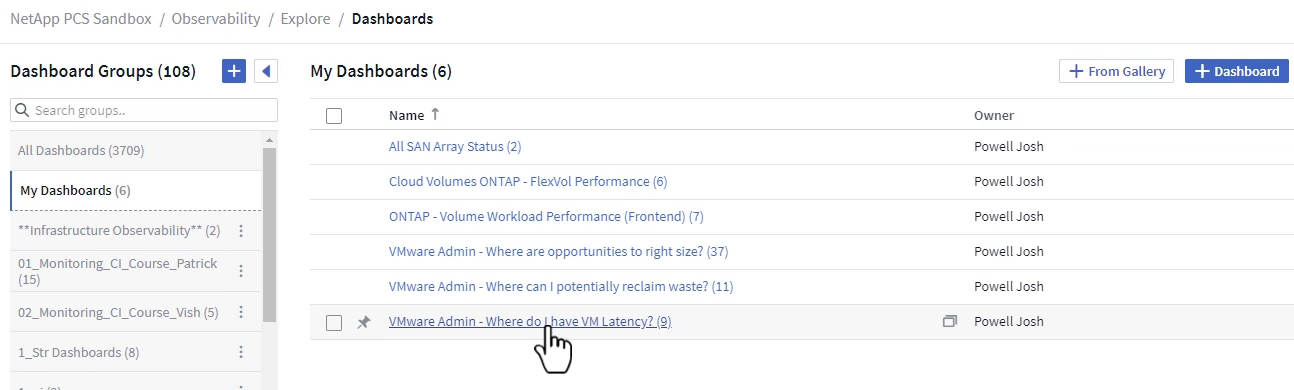
-
Successivamente, filtra in base all'annotazione Data Center creata in un passaggio precedente per visualizzare un sottoinsieme di risorse.

-
Questa dashboard mostra un elenco delle 10 VM più performanti in base alla latenza media. Da qui fare clic sulla VM interessata per approfondirne i dettagli.
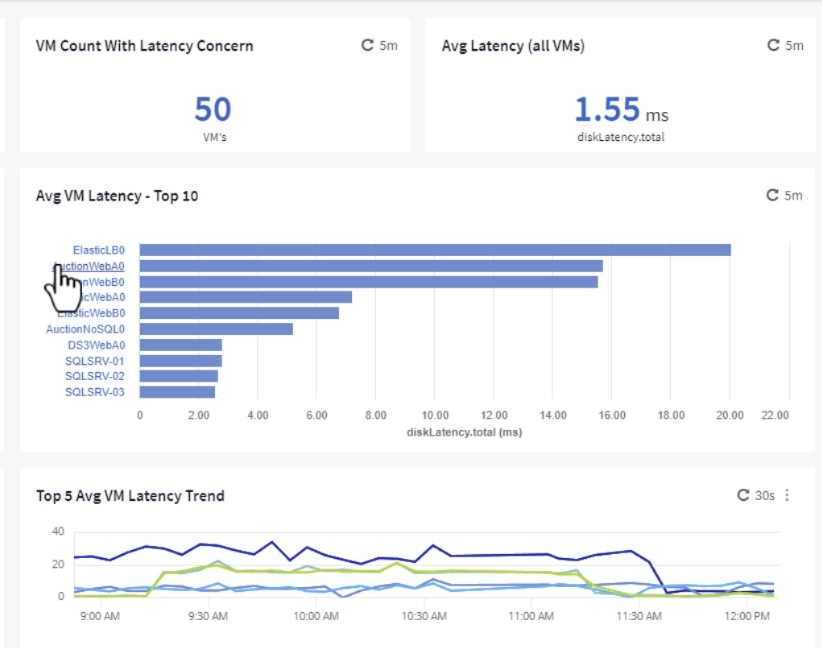
-
Le VM che potrebbero causare conflitti di carico di lavoro sono elencate e disponibili. Analizza attentamente le metriche delle prestazioni di queste VM per individuare eventuali problemi.
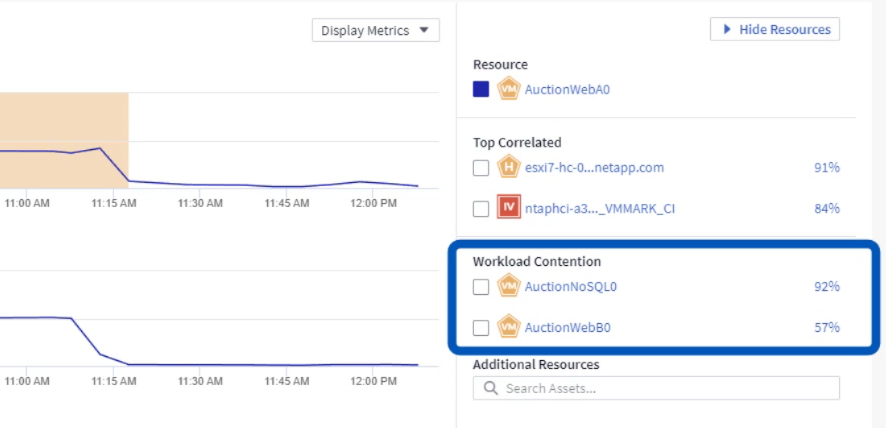
Visualizza le risorse sovra e sottoutilizzate in Cloud Insights
Abbinando le risorse delle VM ai requisiti effettivi del carico di lavoro, è possibile ottimizzare l'utilizzo delle risorse, con conseguente risparmio sui costi dell'infrastruttura e dei servizi cloud. I dati in Cloud Insights possono essere personalizzati per visualizzare facilmente le VM sovra o sotto utilizzate.
Identificare le opportunità per dimensionare correttamente le VM
-
In questo esempio accedi a una dashboard disponibile nella Galleria denominata VMware Admin - Dove sono le opportunità da dimensionare correttamente?
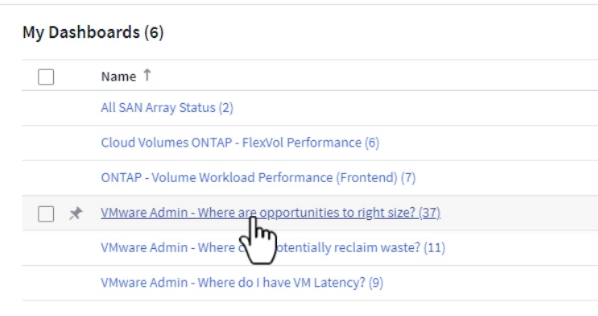
-
Per prima cosa filtrare in base a tutti gli host ESXi nel cluster. È quindi possibile visualizzare la classifica delle VM migliori e peggiori in base all'utilizzo di memoria e CPU.
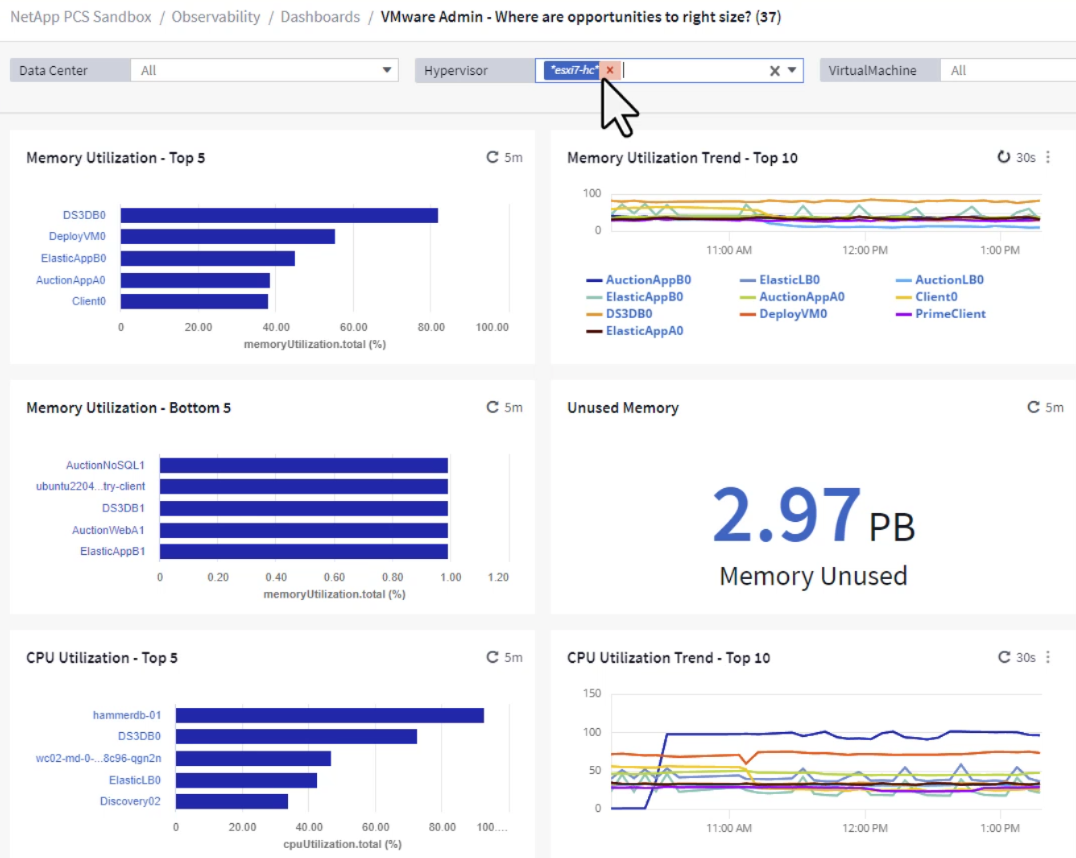
-
Le tabelle consentono di ordinare e forniscono maggiori dettagli in base alle colonne di dati scelte.
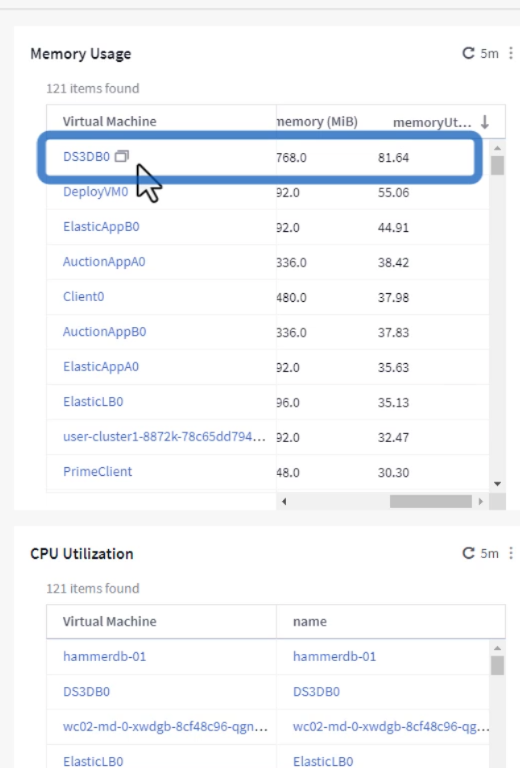
-
Un'altra dashboard denominata VMware Admin - Dove posso potenzialmente recuperare gli sprechi? mostra le VM spente ordinate in base alla loro capacità di utilizzo.
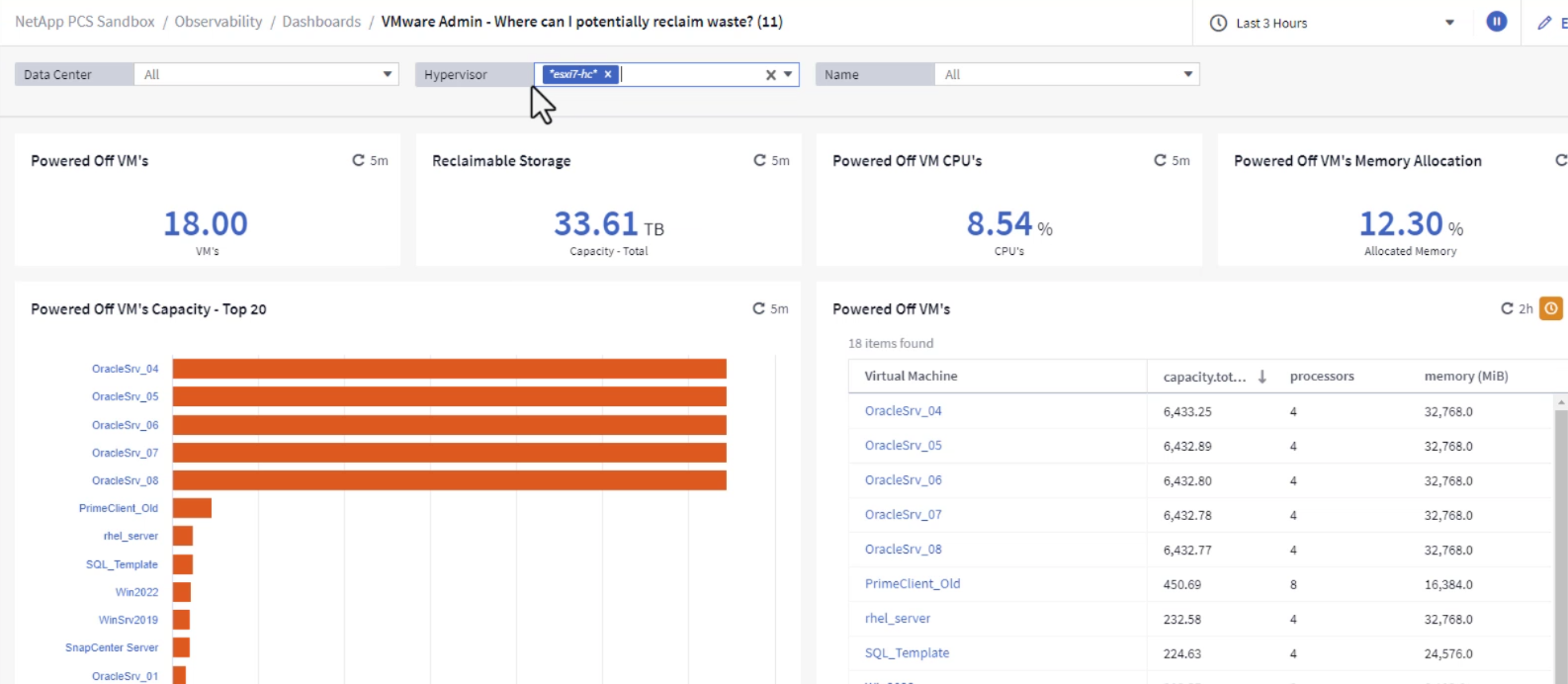
Utilizzare query per isolare e ordinare le metriche
La quantità di dati acquisiti da Cloud Insights è piuttosto ampia. Le query metriche rappresentano un modo efficace per ordinare e organizzare grandi quantità di dati in modo utile.
Visualizza una query VMware dettagliata in ONTAP Essentials
-
Passare a * ONTAP Essentials > VMware* per accedere a una query completa sulle metriche VMware.
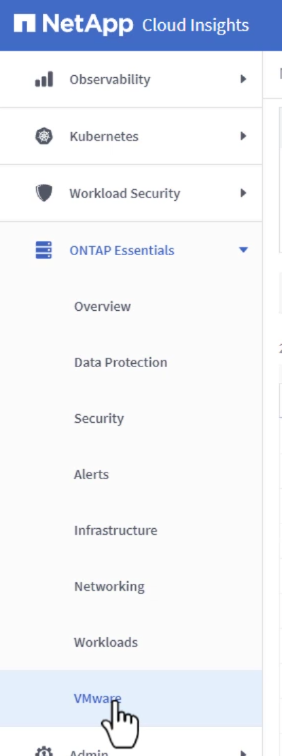
-
In questa vista vengono presentate diverse opzioni per filtrare e raggruppare i dati nella parte superiore. Tutte le colonne di dati sono personalizzabili e possono essere aggiunte facilmente altre colonne.
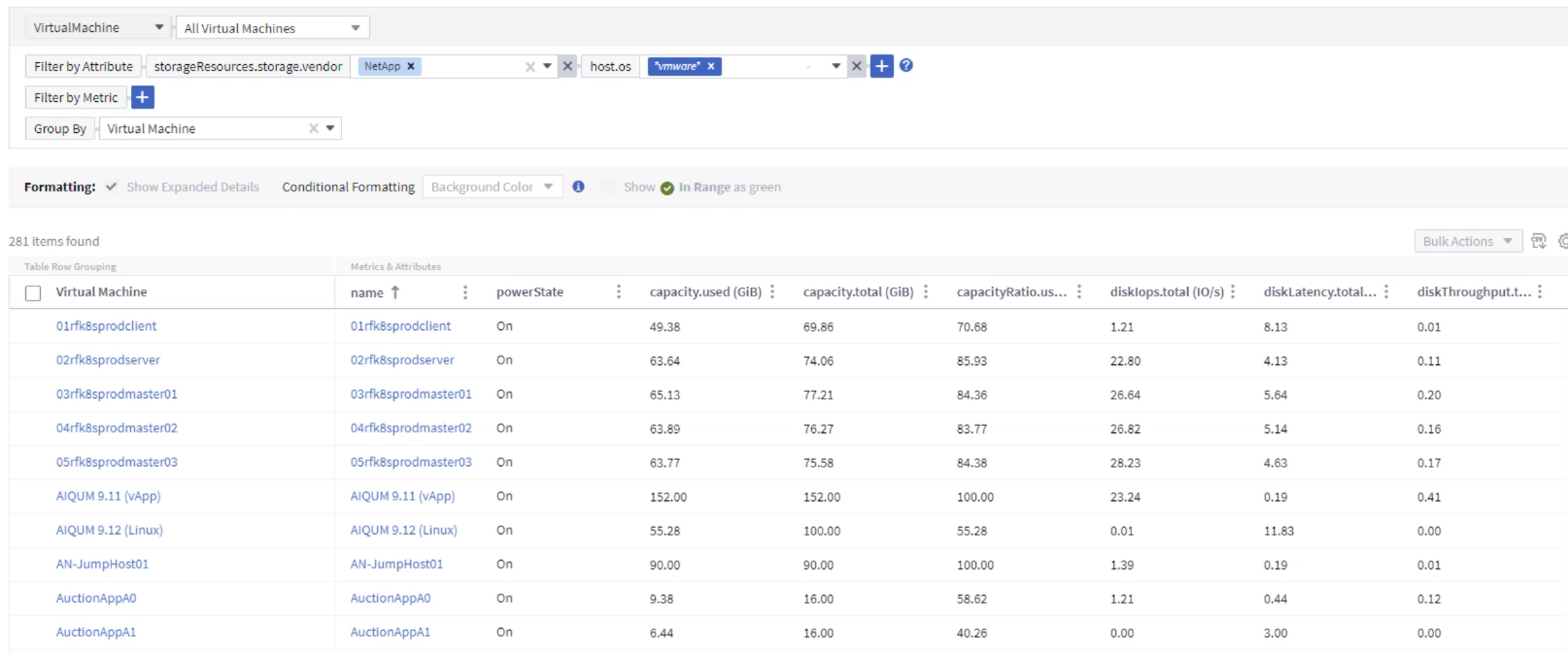
Conclusione
Questa soluzione è stata progettata come introduzione per imparare a usare NetApp Cloud Insights e mostrare alcune delle potenti funzionalità che questa soluzione di osservabilità può offrire. Il prodotto è dotato di centinaia di dashboard e query metriche integrate, che consentono di iniziare subito a utilizzarlo. La versione completa di Cloud Insights è disponibile come prova di 30 giorni, mentre la versione base è disponibile gratuitamente per i clienti NetApp .
Informazioni aggiuntive
Per saperne di più sulle tecnologie presentate in questa soluzione, fare riferimento alle seguenti informazioni aggiuntive.


